设置path环境变量的方法:1、Windows系统,打开“系统属性”,点击“属性”选项,点击“高级系统设置”,在“系统属性”窗口中,选择“高级”标签,然后点击“环境变量”按钮,找到并点击“Path”编辑保存后即可;2、Linux系统,打开终端,打开你的bash配置文件,在文件末尾添加“export PATH=$PATH:文件路径”保存即可;3、MacOS系统,操作同上。

设置环境变量是操作系统中常见的一项任务,它允许你在操作系统中访问特定的程序或目录。在Windows、Linux和MacOS等操作系统中,都有设置环境变量的能力。下面,我将详细解释如何在Windows、Linux和MacOS系统中设置PATH环境变量。
在Windows系统中设置PATH环境变量:
打开“计算机”,在窗口地址栏输入“系统属性”(或者按Win+Pause/Break键),点击“属性”选项。
在新打开的窗口中,点击“高级系统设置”链接。
在弹出的“系统属性”窗口中,选择“高级”标签,然后点击“环境变量”按钮。
在“系统变量”部分,找到并点击“Path”变量,然后点击下方的“编辑”按钮。
在弹出的“编辑环境变量”窗口中,点击“新建”按钮,将需要添加的路径添加到变量的值中。多个路径之间用英文分号(;)隔开。
完成添加后,点击“确定”按钮保存更改。
最后,为了使设置立即生效,需要重新启动你的命令提示符(CMD)或者PowerShell。
在Linux系统中设置PATH环境变量:
打开终端(Terminal)。
使用文本编辑器(如nano、vim等)打开你的bash配置文件,例如nano ~/.bashrc。
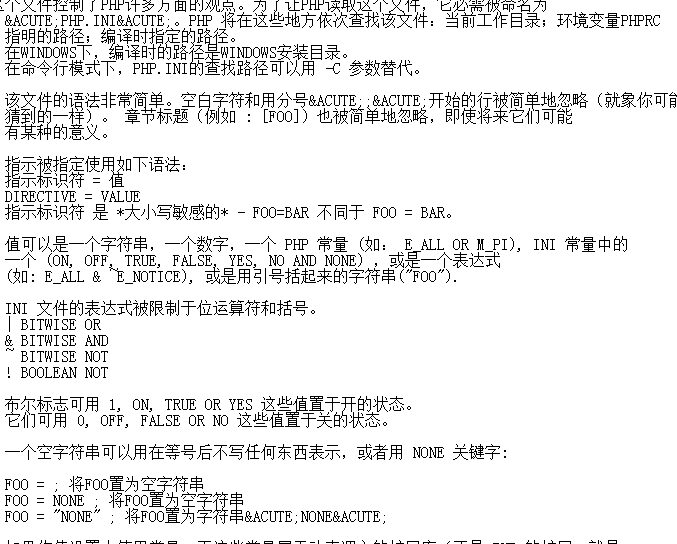
php配置文件php.ini的中文注释版是一本由多位作者编著的有关PHP内部实现的开源书籍。从环境准备到代码实现,从实现过程到细节延展,从变量、函数、对象到内存、Zend虚拟机…… 如此种种,道尽PHP之风流。
在文件的末尾添加以下内容(假设你的路径是/home/user/mybin):
export PATH=$PATH:/home/user/mybin
保存并退出文本编辑器。
为了使设置立即生效,需要运行以下命令使配置文件生效:source ~/.bashrc。
在MacOS系统中设置PATH环境变量:
打开终端(Terminal)。
使用文本编辑器(如nano、vim等)打开你的bash配置文件,例如nano ~/.bash_profile。
在文件的末尾添加以下内容(假设你的路径是/Users/username/mybin):
export PATH=$PATH:/Users/username/mybin
保存并退出文本编辑器。
为了使设置立即生效,需要运行以下命令使配置文件生效:source ~/.bash_profile。
无论是在Windows、Linux还是MacOS系统中,设置PATH环境变量的主要目标都是为了在你的系统中方便地访问特定的程序或目录。请注意,不同的操作系统和方法可能存在一些差异,但基本概念和步骤是相似的。在进行这些操作时,请务必小心,避免误操作可能导致的问题。





























